三星電視如何在自動旋轉附件上設定直向螢幕
為了提升服務滿意度,誠摯的邀請您在看完本則常見問答後,可以在文章下方給予我們滿意度鼓勵,以期日後提供更優質的服務,謝謝。
-找不到您需要的功能嗎?或是需要專業技術支援!請點擊視窗右下方客服圖像立即啟動 24 小時線上文字客服~
透過自動旋轉附件,您可以改變使用電視的方式。
以最享受的方式欣賞藝術作品,並透過行動裝置的鏡像功能來播放直向內容。
自動旋轉附件與您的電視將一起把這些想法變為真實。
在直向模式中,享受全螢幕
當電視旋轉到直向模式時,螢幕可能會變小並以 16:9 的比例顯示,就像在橫向模式下看到的那樣。
在電視中使用 Youtube 或 Tictok 等應用程式時,可以透過旋轉螢幕來享受直向的全螢幕內容。
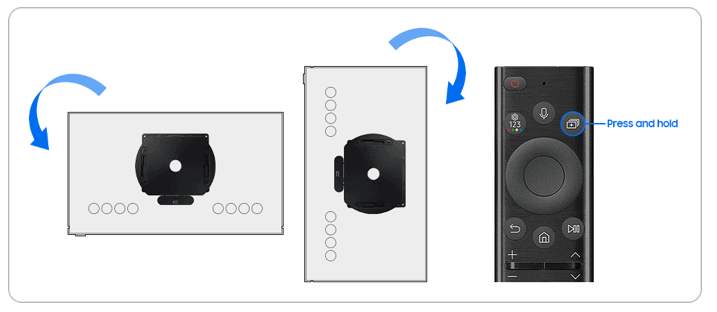
當您透過鏡像將行動裝置與配備自動旋轉附件的電視連接,您就可以輕鬆地播放直向內容。
從三星 Galaxy One UI 4.0 版本開始,
當智慧手機螢幕旋轉到橫向模式或直向模式時,自動旋轉配件將同步旋轉,更加方便。
情況 1.
與電腦連接時,預計情況下不會自動旋轉並同步電視的螢幕方向。
當電視垂直旋轉時,它會以 9:16 的長寬比例顯示,因此您需要在電腦上設定功能來更改顯示方向。
● Windows 10:右鍵單擊桌面 > 顯示設定 > 顯示方向 > 直向
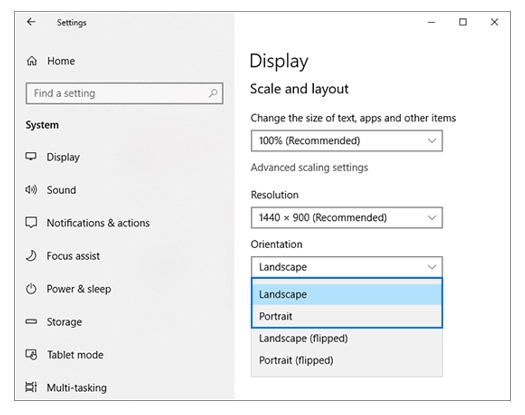
請留意:螢幕截圖和選項可能會因電腦作業系統不同而有所差異。
情況 2.
連接電腦時,如果螢幕根據電視而自動旋轉,有可能會出現較小的 16:9 螢幕。
當電視由於 EDID 錯誤而無法將連接的裝置辨識為電腦時,就需要更改選項中的裝置設定。
如果您在看電視時將螢幕從橫向模式旋轉到直向模式,多重視窗功能將自動啟動並顯示網絡瀏覽器。
(Neo QLED 分成 3 個螢幕)。
這是直向模式的一項服務,如果您不想自動開啟此功能,請參考以下步驟操作。
請留意:
- 如果您在使用三星電視時需要協助,請務必檢查是否有更新軟體,因為這些更新軟體可能會有解決您問題的方法。
- 裝置螢幕以及選單畫面的示意圖,可能會因裝置型號和軟體版本而有所不同。
若有任何需要協助之處,您可以諮詢 24小時線上文字客服 / 客服信箱,我們的專業團隊將隨時為您提供服務。
謝謝您的意見與回饋
請回答所有問題。





















